Seberapa sering Anda ingin menelepon nomor untuk dibawa pulang, dan kemudian harus meraih ponsel Anda dan menyalin / menempel nomor itu dari Chrome, atau lebih buruk lagi, mencoba mengetiknya dengan jari-jari Anda yang kotor dan gemuk? Ini mungkin bukan masalah terbesar di dunia, tetapi bukankah menyenangkan mengetahui bahwa Google telah berhasil solusi untuk dengan cepat dan mudah mengirimkan nomor telepon dari Chromebook ke ponsel Android Anda untuk memulai panggilan? Menurut saya itu keren, dan saya akan menunjukkan cara menyiapkannya di perangkat Anda dalam langkah-langkah di bawah ini.
Cara melakukan panggilan dengan Chromebook dan ponsel Android Anda
Hal pertama yang perlu Anda lakukan adalah menghubungkan Chromebook dengan ponsel Android Anda. Berikut cara melakukannya.
- Klik pada Menu pengaturan Chromebook di pojok kanan bawah layar (tempat jam berada).
-
Klik pada Pengaturan ikon perkakas.
 Sumber: Android Central
Sumber: Android Central -
Klik Perangkat Terhubung dari menu pengaturan.
 Sumber: Android Central
Sumber: Android Central -
Saat Anda melihat bagian ponsel Android, klik Mendirikan tombol.
 Sumber: Android Central
Sumber: Android Central - Pilih perangkat Anda dari menu drop-down.
-
Klik Terima & lanjutkan.
 Sumber: Android Central
Sumber: Android Central -
Masukkan Sandi Google untuk menghubungkan perangkat.
 Sumber: Android Central
Sumber: Android Central -
Ketika Anda melihat bahwa perangkat telah berhasil terhubung, klik Selesai.
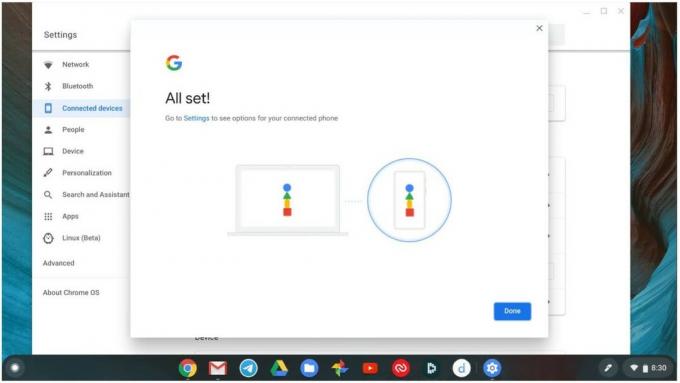 Sumber: Android Central
Sumber: Android Central -
Sekarang Anda dapat melakukan hal-hal seperti membuka kunci Chromebook dengan ponsel di sekitar, atau menggunakan tethering internal dengan ponsel Anda. Klik untuk aktifkan matikan ini.
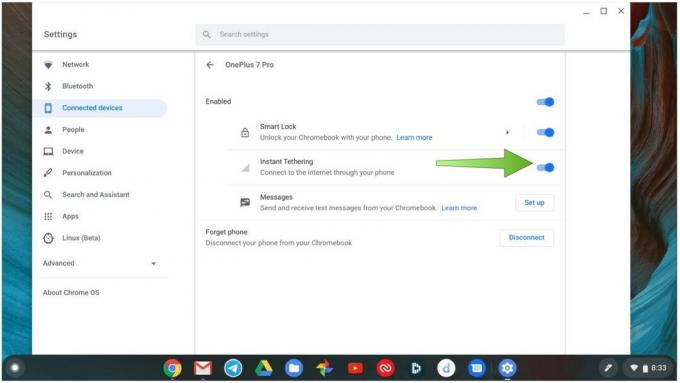 Sumber: Android Central
Sumber: Android Central - Untuk menyiapkan Google Messages di Chromebook Anda, klik Mendirikan tombol (di atas).
- Buka Google Messages di ponsel Anda dan ketuk menu tiga titik.
-
Ketuk Message untuk web.
 Sumber: Android Central
Sumber: Android Central -
Dari ponsel Anda, pindai kode QR seperti yang Anda lihat di Chromebook.
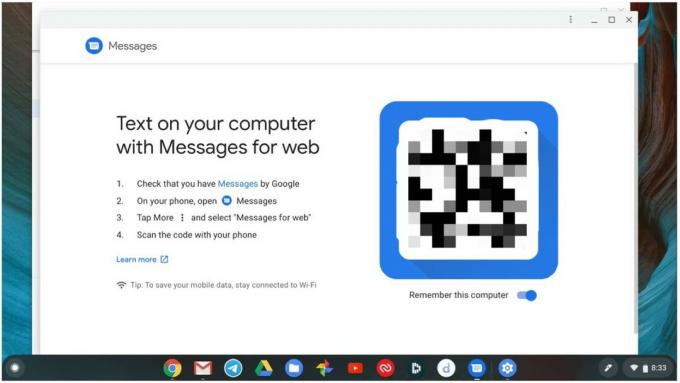 Sumber: Android Central
Sumber: Android Central
Sekarang ponsel Android dan Chromebook Anda terhubung, dan Anda dapat melakukan hal-hal seperti mengirim dan menerima Pesan Google dari Anda laptop, buka kunci komputer Anda dengan telepon Anda, dan tether dari komputer Anda ke telepon Anda untuk data saat tidak terhubung ke Wifi.
Mulai panggilan dari Chromebook Anda
- Telusuri bisnis lokal untuk dihubungi. Di sini, saya ingin memesan taco sarapan dari salah satu restoran lokal Tex-Mex favorit saya.
- Klik pada nomor telepon.
-
Bergantung pada berapa banyak perangkat Android yang telah Anda hubungkan ke akun Anda, Anda seharusnya dapat melakukannya pilih perangkat utama Anda.
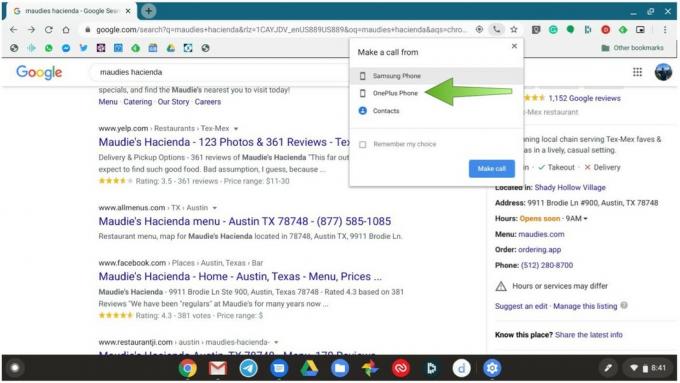 Sumber: Android Central
Sumber: Android Central -
Chromebook kemudian akan mengirimkan pemberitahuan ke ponsel Anda, yang kemudian dapat Anda lakukan ketuk untuk melakukan panggilan, dan isi perut Anda dengan taco kacang dan keju yang enak secepatnya.
 Sumber: Android Central
Sumber: Android Central
Ini sedikit hacky, dan semua fitur yang dilakukan saat ini adalah membiarkan Anda mengklik nomor dari Chromebook dan mengirimkannya ke ponsel Anda untuk melakukan panggilan, tapi hei, berhasil! Kami berharap versi Chrome OS dan Android di masa mendatang akan memungkinkan fitur panggilan yang lebih langsung, seperti dengan Audio facetime di Mac, atau bahkan integrasi notifikasi yang lebih kuat dari solusi Telepon Anda di PC Windows menyediakan.
Hal hebat lainnya tentang fitur ini adalah bagaimana Anda sekarang akan menyimpan nomor-nomor itu di riwayat panggilan telepon Anda. Lain kali Anda ingin menelepon tempat taco itu, Anda tidak perlu mencari informasi kontaknya lagi.
Betapa indahnya memiliki integrasi antara ponsel Android Anda dan Chromebook untuk Google Message dan panggilan, Ingatlah bahwa Anda sudah dapat melakukan "panggilan" Google Duo dan Google Meet dari Chromebook, tanpa Android telepon. Anda juga dapat melakukan panggilan VOIP melalui aplikasi dan layanan seperti Facebook Messenger, WhatsApp, Telegram, dan lainnya.
Pilihan peralatan terbaik kami
Ini bukan pasangan yang saya gunakan (saya menggunakan OnePlus 7 Pro), tetapi ini adalah salah satu yang sangat saya rekomendasikan jika Anda mencari kombinasi Android / Chromebook.
Jeramy Johnson
Jeramy bangga membantu Pertahankan Austin Weird dan suka hiking di negara perbukitan Texas tengah dengan sarapan taco di masing-masing tangan. Ketika dia tidak menulis tentang gadget dan perangkat yang dapat dikenakan dari rumah pintar, dia mempertahankan hubungannya dengan asisten suara pintar untuk keluarganya. Anda dapat mengikutinya di Twitter di @jeryut.
